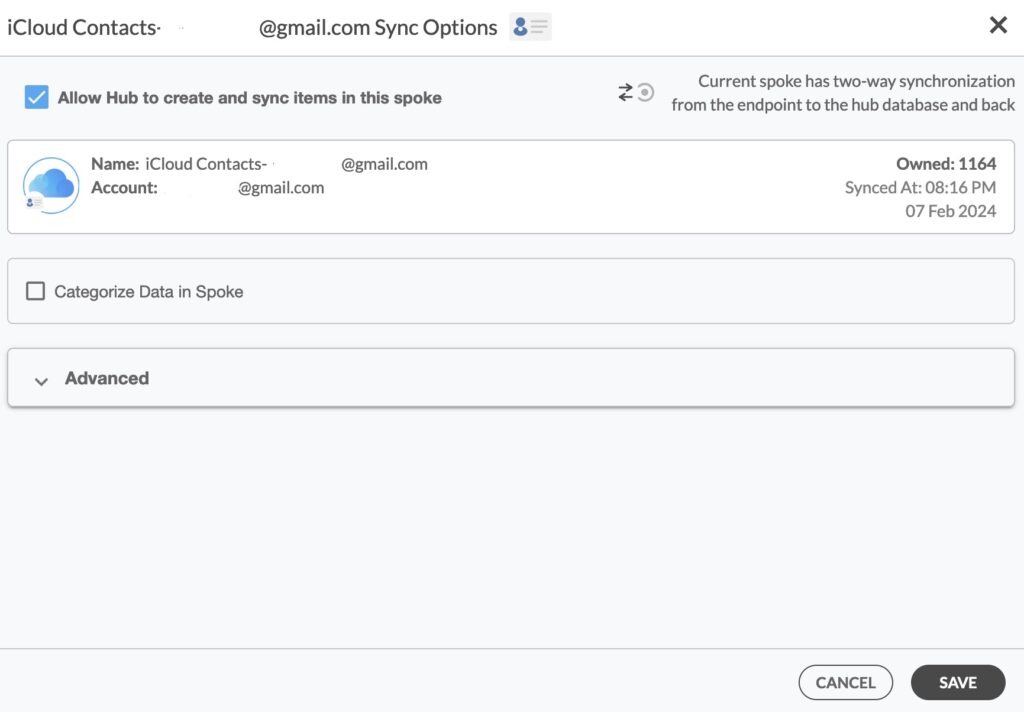En este completo artículo se explica cómo sincronizar bidireccionalmente los contactos entre Deal Cloud y iCloud.
Sincronizar los contactos entre iCloud y Deal Cloud reúne todas tus conexiones bajo un mismo techo digital. Ya sea que se trate de contactos personales, de trabajo o relacionados con su negocio o proyectos, la sincronización garantiza que todos sus contactos se integren a la perfección en una ubicación centralizada. Despídase de la molestia de pasar de una plataforma a otra: ahora, todos sus contactos están a un solo clic, listos para ayudarle a mantenerse conectado y organizado.
Gracias a la funcionalidad de sincronización bidireccional podrá:
- Sincronizar bidireccionalmente los contactos Deal Cloud con iCloud.
- Actualizar los contactos simultáneamente en las dos plataformas.
- Sin producir duplicados, CiraHub sincronizar y mueve datos de Deal Cloud a iCloud sin esfuerzo.
Este articulo le mostrará cómo habilitar la sincronización bidireccional Deal Cloud y iCloud.
Configure la sincronización bidireccional de contactos entre Deal Cloud y iCloud
1. Inicie sesión en CiraHub.Esto le llevará al asistente de incorporación. (Vea la siguiente imagen). A continuación, seleccione el objeto que desea sincronizar. | En este ejemplo, el objeto «contacto» ha sido seleccionado.
2. A continuación, comience con el centro y conectores . Haga clic como «CRMs» como su tipo de fuente para sus conectores de contactos. (El centro contiene todos los contactos sincronizados de cada conector; un conector puede ser una carpeta pública, un buzón de usuario, la Lista Global de Direcciones o un CRM).
3. Seleccione Deal Cloud como el tipo de conector de contacto.
4. Introduzca la información de acceso a la API de Deal Cloud para sincronizar los datos de su cuenta con CiraHub.
5. Escriba un nombre de conector y haga clic en crear.
6. Seleccione la opción para añadir un conector adicional.
Cree un conector de iCloud
7. A continuación, inicie la configuración del centro y los conectores. Haga clic en «iCloud» como tipo de fuente para los conectores. (El centro contiene todos los contactos sincronizados de cada conector; un conector puede ser una carpeta pública, un buzón de usuario, el GAL o un CRM).
8. Ingrese su Apple ID y contraseña para su cuenta de iCloud.
7. Inicie sesión con su correo electrónico y contraseña de HubSpot.
10. Escriba un nombre de centro y haga clic en crear.
11. Haga clic con el botón derecho y seleccione «Opciones de sincronización».
12. Haga clic en «Permitir centro» para crear y sincronizar elementos en este conector. Esto permitirá la sincronización bidireccional desde el endpoint a la base de datos del centro y viceversa.
13. Haga clic en «sincronizar ahora» para sincronizar bidireccionalmente. También puede editar cualquier opción de sincronización para cada uno de sus conectores a continuación.
Conclusión
Esperamos que la guía le haya resultado útil y fácil de entender. ¿Qué espera? ¡Sincronice bidireccionalmente los contactos entre Deal Cloud y iCloud hoy mismo!
¡Conozca más sobre CiraHub!
CiraHub es una plataforma de sincronización bidireccional de contactos y calendarios compartidos para usuarios de Microsoft 365, Exchange Server y otras aplicaciones empresariales de Microsoft. El software está diseñado para que las personas sin conocimientos informáticos puedan configurar fácilmente una sincronización CRM multidireccional, así como una sincronización de contactos y calendarios para su empresa. ¡Obtenga más información sobre cómo iniciar una prueba de CiraHub hoy mismo!